- โปรแกรมฟรี EaseUS
- Data Recovery Wizard Free
- Todo Backup Free
- Partition Master Free
updated on Jul 02, 2025 to การกู้คืนข้อมูลจากฮาร์ดไดรฟ์
"ด้วยเหตุผลที่ไม่ทราบสาเหตุบางประการ ฮาร์ดไดรฟ์ภายนอกของ Seagate ของฉันหยุดทำงานเมื่อสัปดาห์ที่แล้ว ทุกครั้งที่ฉันเสียบเข้ากับแล็ปท็อปและพยายามเปิดมัน ฉันจะได้รับข้อความแจ้งเตือน "Location not available: G:\ is not accessible. Access is denied" ฉันจะแก้ปัญหานี้ได้อย่างไร? ฉันใช้ Windows 10"
ฉันจะแก้ปัญหา Access Denied ที่เกิดกับฮาร์ดไดรฟ์ภายนอกได้อย่างไร?
คุณเคยติดอยู่ในสถานการณ์เช่นนี้และพยายามเเปิดพาร์ติชั่นฮาร์ดไดรฟ์ แล้วไม่สามารถเปิดเข้าไปได้หรือไม่? ถ้าใช่ คุณสามารถอ่านวิธีแก้ปัญหาที่ไม่สามารถเปิดไดรฟ์ได้ที่นี่ โดยไม่ทำให้ข้อมูลหาย
| วิธีการที่ได้ผล | แก้ปัญหาทีละขั้นตอน |
|---|---|
| ปรับสิทธิ์ใน Permission |
|
| กู้คืนข้อมูลและฟอร์แมตดิสก์ |
|
ภาพรวมของปัญหา Access denied
ทุกวันนี้ ฮาร์ดไดรฟ์ภายนอกถูกใช้อย่างแพร่หลายในการจัดเก็บข้อมูลส่วนบุคคล เช่น ไฟล์ข้อความ รูปภาพ ไฟล์เสียง วิดีโอ ฯลฯ แต่บางครั้ง ดิสก์นั้นแสดงข้อความแจ้งเตือน 'Location is not available' ตามด้วย "Drive X: is not accessible. Access is denied" และข้อผิดพลาดนี้จะป้องกันไม่ให้ผู้ใช้เข้าถึงไฟล์ใดๆ ผู้ใช้ PC และแล็ปท็อปหลายรายแจ้งปัญหานี้ในสถานการณ์ต่างๆ ที่เกิดบนระบบปฏิบัติการเวอร์ชันต่างๆ เช่น Windows 10/8/7
เพื่อแสดงให้เห็นอย่างชัดเจนว่าปัญหานี้เกิดขึ้นได้อย่างไรและจบลงอย่างไร เราได้ทำการทดลองเพื่อยกตัวอย่างให้คุณเห็น โดยสร้างสถานการณ์ที่เหมือนกันบนคอมพิวเตอร์ของเรา และปฏิบัติตแบบเดียวกันเพื่อแก้ไขปัญหาในท้ายที่สุด
ก่อนอื่น เพื่อให้การทดสอบของวิธีมีประสิทธิภาพ ดังที่จะแสดงในส่วนถัดไป, เราได้ปิดในส่วนของการอนุญาตให้ใช้ Propertes ของไดรฟ์ E ใช่แล้ว ไดรฟ์สามารถแทนที่ด้วยไดรฟ์ D:, F: หรือ G: หรือพาร์ติชั่นไดรฟ์อื่นๆ ที่มีอยู่และพบข้อผิดพลาดเดียวกับที่แสดงไว้ที่นี่ และหลังจากที่เราได้แก้ไขคุณสมบัติของไดรฟ์ E แล้ว ตอนนี้ไดรฟ์แสดงเป็นสีเทา แสดงข้อมของพื้นที่ว่าง & พื้นที่ใช้งานหายไปด้วย
เมื่อเราดับเบิลคลิก มีรับข้อความแสดงข้อผิดพลาดว่า "E:\ is not access. Access is denied" ตามที่คาดไว้
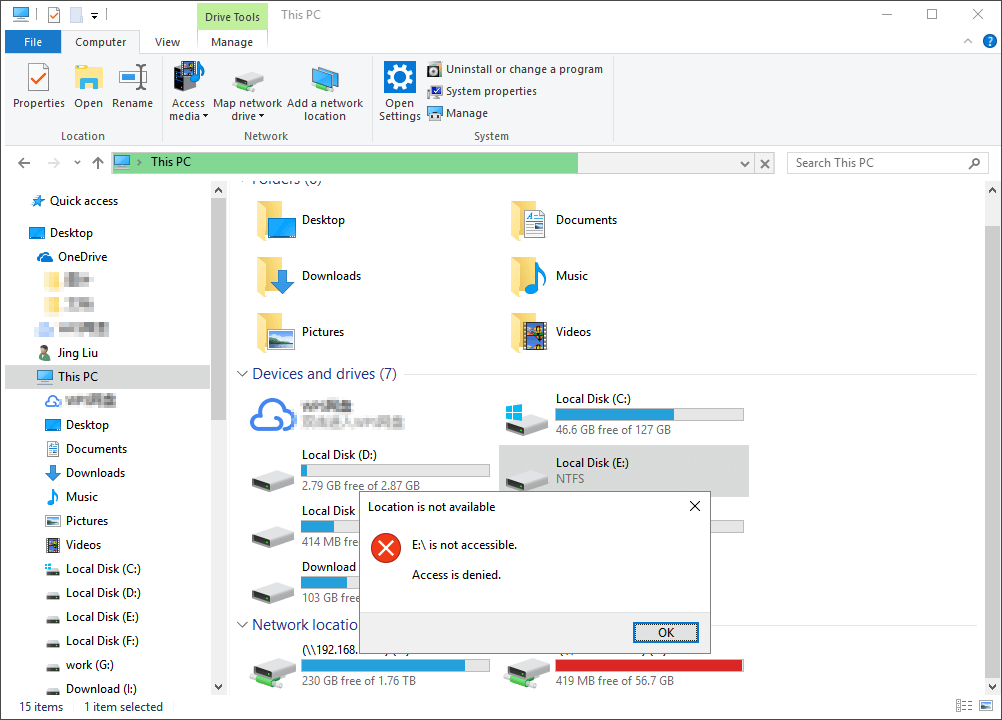
เมื่อคลิก "OK" ไม่มีอะไรเปลี่ยนแปลง
สนใจดูวีดิโอประกอบก่อนอ่านไหม ตามนี้...
1. ปรับ Permission เพื่อแก้ปัญหา "Drive is not accessible. Access is denied"
โดยปกติ เมื่อฮาร์ดไดรฟ์ภายนอกของคุณแสดงข้อความแสดงข้อผิดพลาด "Drive is not accessible. Access is denied" แสดงว่าคุณไม่มีสิทธิ์เข้าถึงพาร์ติชั่นดิสก์ ดังนั้นในการแก้ไขปัญหา คุณต้องเป็นเจ้าของก่อนจึงจะสามารถได้สิทธิ์ในการเข้าถึง
ขั้นตอนที่ 1. คลิกขวาที่ฮาร์ดไดรฟ์ที่ไม่สามารถเข้าถึงได้เลือก "Properties" สลับไปที่แท็บ "Security" ซึ่งคุณจะเห็นสาเหตุที่คุณไม่สามารถเปิดไดรฟ์โดยมีข้อมูลที่ระบุว่า "You must have Read permissions to view the properties of this object. Click Advanced to continue" ให้คลิก "Advanced" ตามนั้น
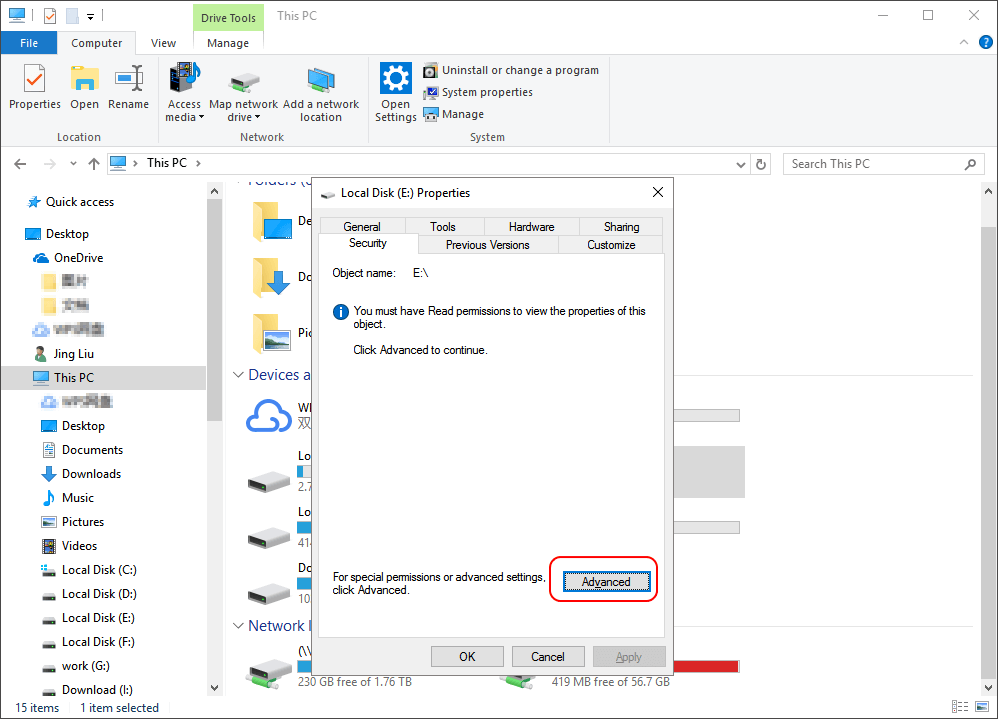
ขั้นตอนที่ 2. คลิก "Change" เพื่อดำเนินการด้วยสิทธิ์ระดับผู้ดูแล
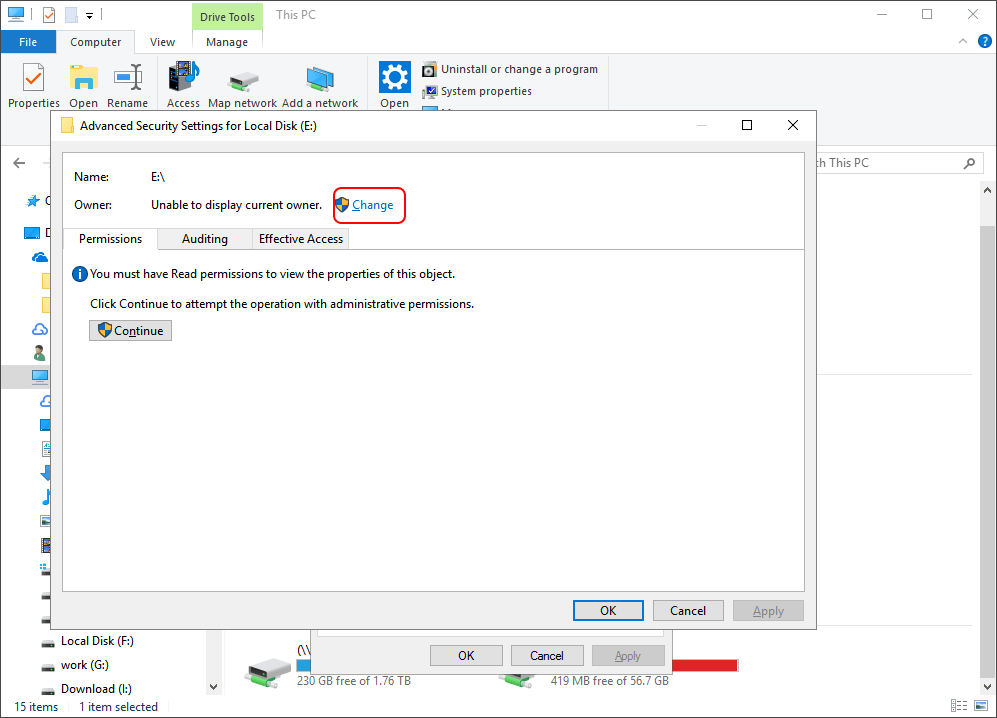
ขั้นตอนที่ 3. เมื่อระบบขอให้เลือกผู้ใช้หรือกลุ่ม ให้เลือกตัวเลือก "Advanced" ก่อน ใน Common Queries ให้เลือก "Find Now" ซึ่งจะแสดงรายการผลการค้นหาชื่อผู้ใช้
โดยทั่วไป Windows จะเพิ่มกลุ่มผู้ใช้สี่กลุ่มในความปลอดภัย รวมถึงผู้ใช้ที่ผ่านการรับรอง ผู้ดูแลระบบ ผู้ใช้ทั่วไป และระบบ หากคุณเพิ่มเฉพาะผู้ดูแลระบบและระบบ คุณจะไม่สามารถเข้าถึงดิสก์หรือแม้แต่อ่านคุณสมบัติของดิสก์ เช่น พื้นที่ที่ใช้และพื้นที่ว่าง นั่นเป็นเหตุผลที่คุณต้องเพิ่มบัญชีของผู้ใช้ใน Security
เลื่อนลงเพื่อค้นหา "Authenticated Users" โดยคลิก "OK" เพื่อเพิ่มเข้าไป
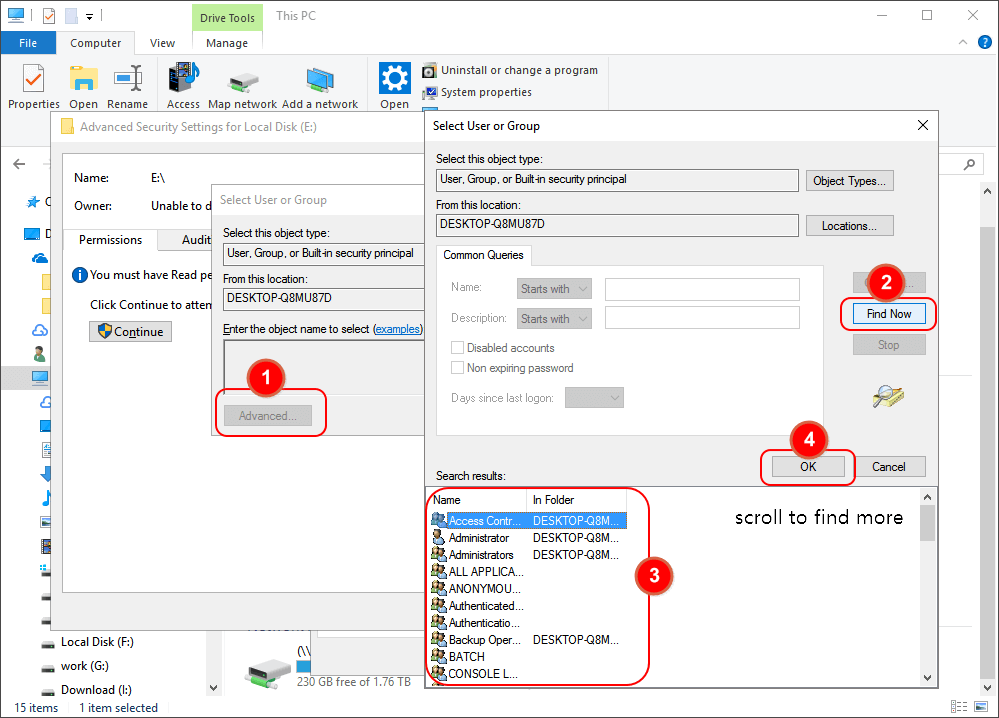
เทคนิค: หากคุณไม่ทราบอย่างชัดเจนว่าส่วนใดที่หายไปใน Security ให้ลองเพิ่มชื่อหลายๆ ชื่อในลักษณะเดียวกันจนกว่าคุณจะได้รับอนุญาตที่ถูกต้อง หรือไม่เช่นนั้น เลือก "Everyone" เพื่ออนุญาตการเข้าถึงแบบไม่จำกัด
ขั้นตอนที่ 4. ยืนยันการบันทึกการเปลี่ยนแปลง แล้วกลับไปที่ Explorer และตอนนี้ไดรฟ์ E ที่ทดสอบก็กลับมาเป็นปกติอีกครั้ง สามารถเปิดได้โดยไม่ได้รับข้อความแสดงข้อผิดพลาดใดๆ
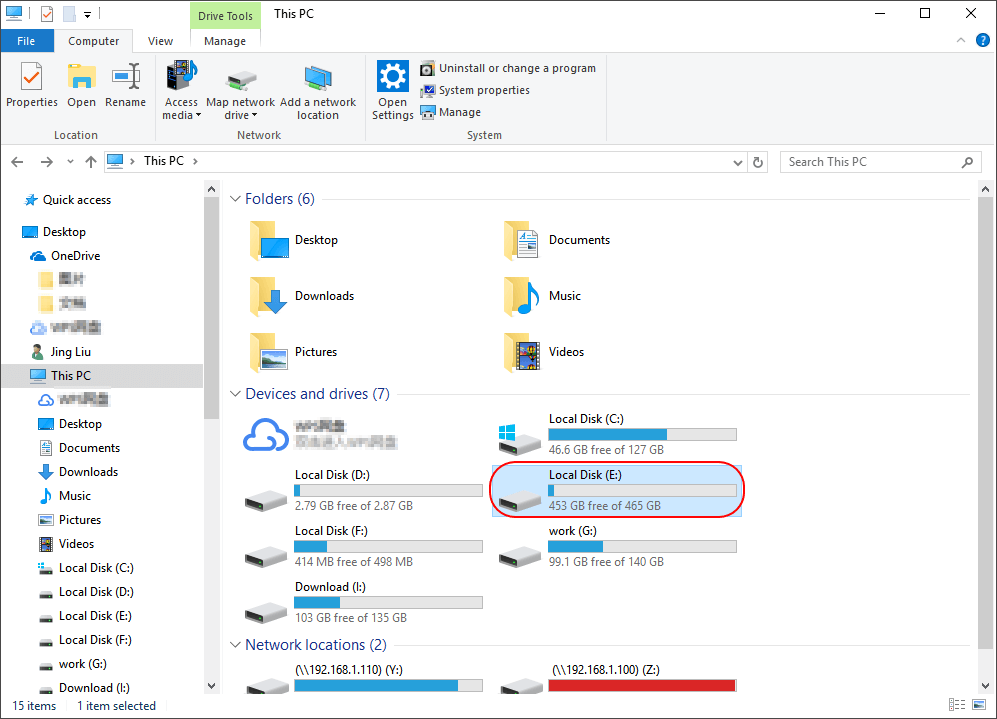
2. กู้คืนข้อมูลและฟอร์แมตดิสก์เพื่อแก้ไขข้อผิดพลาด "Access Is Denied"
หาก Properties ใน Windows Explorer ไม่สามารถช่วยได้ คุณสามารถลองกู้คืนข้อมูลจากฮาร์ดไดรฟ์ที่ไม่สามารถเข้าถึงได้และฟอร์แมตดิสก์เพื่อแก้ไข
วิธีการกู้คืนข้อมูลจากไดรฟ์ที่ไม่สามารถเข้าถึงได้
EaseUS Data Recovery Wizard สามารถช่วยคุณได้ทุกครั้งที่ Windows ตรวจพบฮาร์ดไดรฟ์ของคุณ แม้ว่าคุณจะไม่สามารถเข้าถึงไดรฟ์ได้ มันสามารถสแกน และ กู้คืนไฟล์ข้อมูลทั้งหมดจากฮาร์ดไดรฟ์ที่เสียหาย, ฮาร์ดไดรฟ์ที่ไม่สามารถเข้าถึงได้ และไดรฟ์ RAW
คุณสามารถดาวน์โหลดการกู้คืนไฟล์นี้ได้ฟรี และเรียกใช้เพื่อดึงข้อมูลออกมาได้
下载按钮1
ขั้นตอนที่ 1. ขั้นตอนที่ 1 เรียกใช้ EaseUS Data Recovery Wizard และเลือกฮาร์ดดิสก์ไดรฟ์หรือฮาร์ดไดรฟ์ภายนอกที่มีไฟล์สูญหายหรือถูกลบ คลิก "Scan" เพื่อเริ่มสแกนข้อมูลและไฟล์ที่สูญหาย

ขั้นตอนที่ 2. สแกนเพื่อค้นหาข้อมูลฮาร์ดไดรฟ์ที่สูญหายทั้งหมด EaseUS จะสแกนไดรฟ์ที่เลือกและค้นหาไฟล์ที่สูญหายทั้งหมด รวมถึงข้อมูลที่มีและข้อมูลที่ซ่อนอยู่ทั้งหมด

ขั้นตอนที่ 3. ดูตัวอย่างและกู้คืนข้อมูลและไฟล์ในฮาร์ดไดรฟ์ที่สูญหาย หลังจากดูตัวอย่างแล้ว โปรดเลือกไฟล์ที่ต้องการซึ่งสูญหายในไดรฟ์ และคลิก"Recover"(กู้คืน) เพื่อบันทึกไว้ในตำแหน่งที่ปลอดภัยบนพีซีของคุณ หรืออุปกรณ์จัดเก็บข้อมูลภายนอกอื่น

ฟอร์แมตฮาร์ดไดรฟ์เพื่อแก้ปัญหา Access Is Denied
หลังจากการกู้คืนข้อมูลเสร็จสิ้น ให้ไปที่ My Computer หรือ This PC คลิกขวาที่ดิสก์ที่คุณต้องการซ่อม จากนั้นเลือก "Format" ในหน้าต่างที่แสดงขึ้นมา คุณสามารถตั้งค่าระบบไฟล์และขนาดคลัสเตอร์ จากนั้นคลิก "OK" ปุ่ม
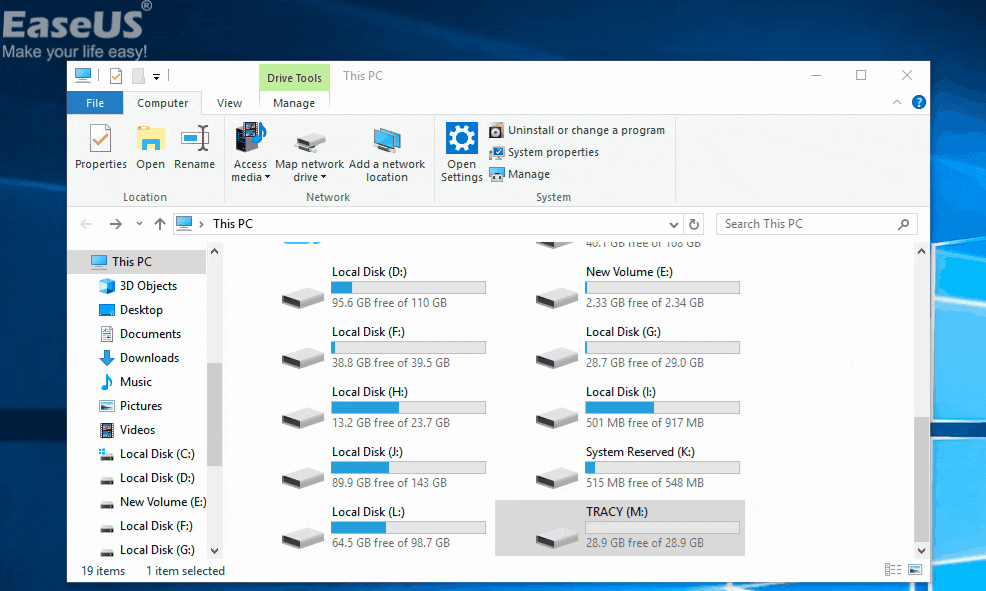
บทสรุป
ในหน้านี้ เราได้กล่าวถึงการแก้ไขที่ทำได้ง่ายทั้งสองประการเพื่อช่วยให้คุณกำจัดข้อผิดพลาด "Access Denied" จากอุปกรณ์จัดเก็บข้อมูลใน Windows 10/8/7 ได้อย่างละเอียด โดยการแก้ไขสิทธิ์ในการเข้าถึงด้วย File Explorer และฟอร์แมตอุปกรณ์ให้สามารถเข้าถึงได้อีกครั้ง
บางท่านอาจยังคงมีคำถามที่เกี่ยวข้องกับปัญหานี้ ตรวจสอบคำถามสามข้อต่อไปนี้และคุณอาจพบคำตอบที่ต้องการ
คำถามที่พบบ่อย
1. การที่ไม่สามารถเข้าถึงได้ คืออะไร?
หากอธิบายตามตัวอักษร ไม่สามารถเข้าถึงได้คือพื้นที่ที่ไม่สามารถเข้าถึงได้หรือเป้าหมายที่ไม่สามารถเข้าถึงได้ สำหรับข้อผิดพลาดที่ไม่สามารถเข้าถึงได้ซึ่งปรากฏขึ้นบนคอมพิวเตอร์ของคุณ หมายความว่า คุณไม่สามารถเปิดหรือเข้าถึงไฟล์และข้อมูลที่บันทึกไว้ในอุปกรณ์นั้นๆ ได้
2. เหตุใดการเข้าถึงฮาร์ดไดรฟ์ของฉันจึงถูกปฏิเสธ?
โดยปกติ เมื่อฮาร์ดไดรฟ์ภายนอกหรือภายในของคุณแสดงข้อผิดพลาด "Drive is not accessible. Access is denied" แสดงว่าคุณไม่มีสิทธิ์เข้าถึงพาร์ติชันดิสก์นั้น
ในการแก้ไขปัญหา คุณต้องได้สิทธิ์ความเป็นเจ้าของก่อนจึงจะสามารถเข้าถึงไดรฟ์ได้
3. ฉันจะแก้ไขฮาร์ดไดรฟ์ที่แสดงข้อผิดพลาด Access Denied บน Windows 10 ได้อย่างไร?
ตามที่แนะนำในหน้านี้ ในการแก้ไขฮาร์ดไดรฟ์ Access Denied คุณจะต้องได้รับสิทธิ์ความเป็นเจ้าของบน Windows 10
- 1. วิธีหนึ่งคือการปรับ Permission ใน Windows Explorer ตามที่ระบุไว้ใน แก้ไข 1. ในหน้านี้
- 2. อีกวิธีหนึ่งคือ การบังคับให้อุปกรณ์เข้าถึงได้โดยการเปลี่ยนระบบไฟล์ด้วยการฟอร์แมตตามที่แสดงใน แก้ไข 2. ตามข้างต้น
หากคุณประสบปัญหาที่คล้ายกันขณะพยายามเปิดฮาร์ดไดรฟ์ USB หรือแม้แต่โฟลเดอร์ไฟล์ หากคุณต้องการวิธีแก้ไขเพิ่มเติม ให้ทำตาม แก้ไขข้อผิดพลาด 'Access Denied' ของฮาร์ดไดรฟ์/USB/โฟลเดอร์ไฟล์ และกู้คืนข้อมูลด้วยตัวคุณเองได้
บทความที่เกี่ยวข้อง
-
ตรวจพบฮาร์ดไดรฟ์ภายนอกแต่ไม่สามารถเปิดได้ [2024 Solutions]
![author icon]() Daisy/2024-09-13
Daisy/2024-09-13 -
ไฟล์หายไปจากฮาร์ดไดรฟ์ภายนอก แต่ยังใช้พื้นที่อยู่
![author icon]() Suchat/2025-07-02
Suchat/2025-07-02
-
แก้ไขปัญหาไม่พบการ์ด Micro SD ในพีซี โทรศัพท์มือถือ Android หรือ 3DS
![author icon]() Daisy/2024-09-29
Daisy/2024-09-29 -
แก้ไขอุปกรณ์ USB ที่ไม่รู้จัก - การร้องขอตัวระบุล้มเหลว
![author icon]() Daisy/2024-09-23
Daisy/2024-09-23
EaseUS Data Recovery Wizard
กู้คืนข้อมูลที่ถูกลบได้อย่างมีประสิทธิภาพ รวมกู้คืนข้อมูลจากฮาร์ดไดรฟ์ (hard drives) ที่เสียหายหรือถูกฟอร์แมต (format)
ดาวน์โหลดสำหรับ PCดาวน์โหลดสำหรับ Mac